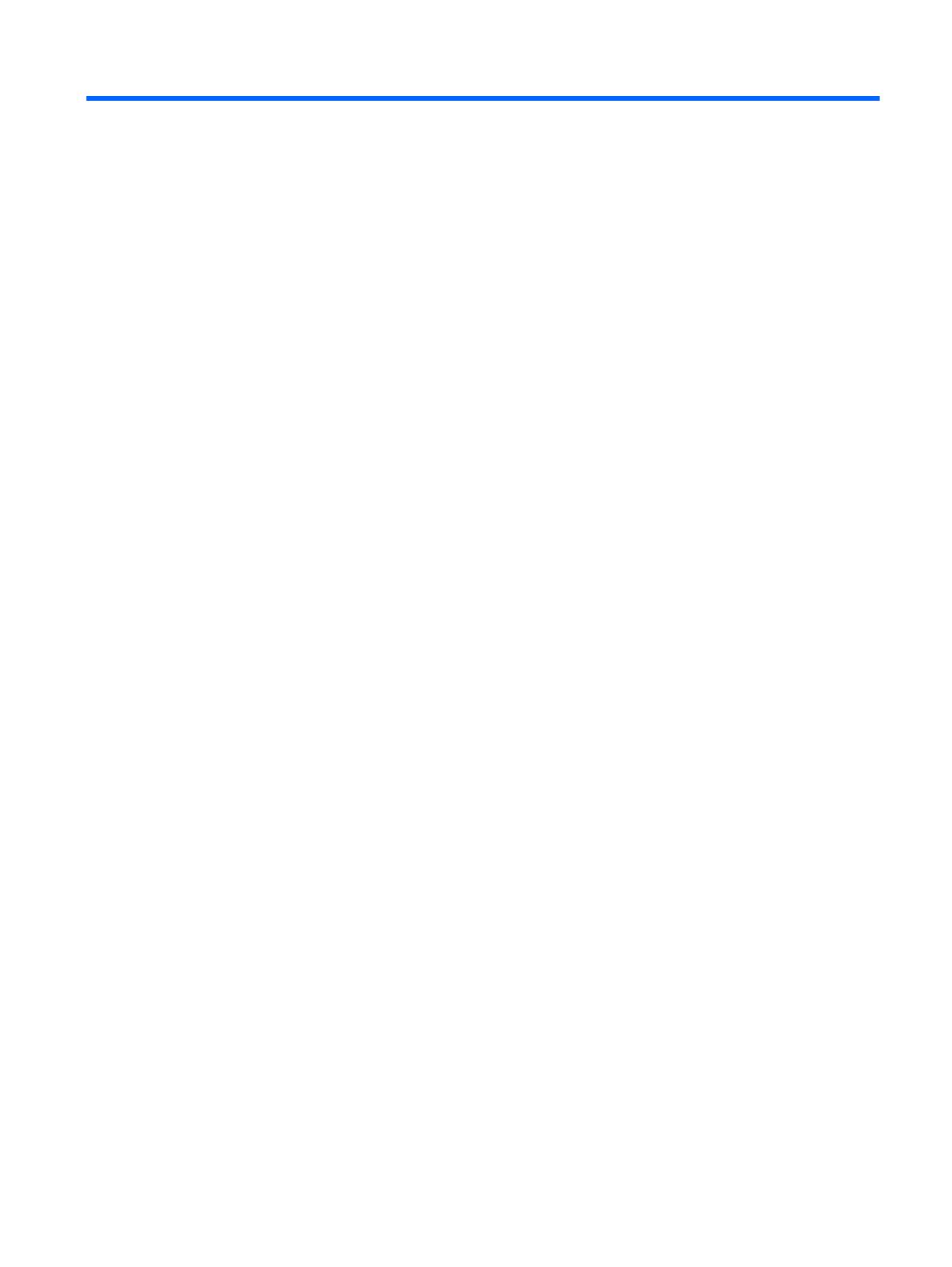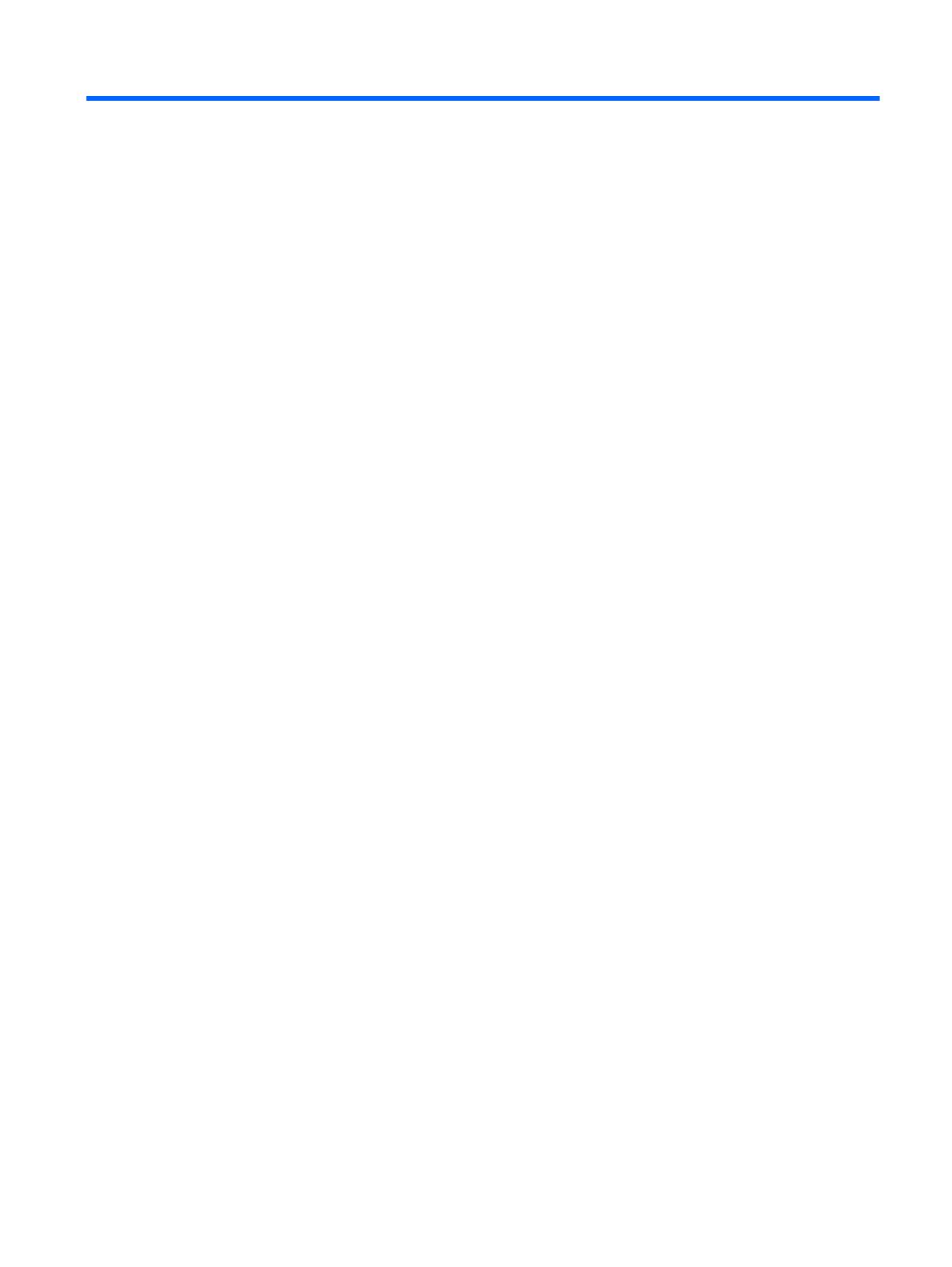
Sisällysluettelo
1 Tuotteen ominaisuudet ..................................................................................................... 1
HP:n LCD-näytöt ....................................................................................................................... 1
2 Näytön asentaminen ........................................................................................................ 3
Näytön jalustan taittaminen auki ................................................................................................ 3
Jalustan kiinnittäminen HP LA1956x -näyttöön ............................................................................. 3
Takana olevat osat ................................................................................................................... 5
Kaapeleiden kytkeminen ........................................................................................................... 6
Etupaneelin säätimet ............................................................................................................... 10
Näytön säätäminen ................................................................................................................ 11
Näytön käynnistäminen .......................................................................................................... 13
USB-laitteiden kytkeminen ....................................................................................................... 14
Näytön jalustan irrottaminen ................................................................................................... 15
Telineen poistaminen HP LA1956x -näytöstä ............................................................... 16
Näytön kiinnittäminen .............................................................................................. 17
Tyyppikilven sijainti ................................................................................................................ 18
Vaijerilukon asentaminen ........................................................................................................ 18
3 Lisätiedon etsiminen ....................................................................................................... 19
Viiteoppaat ........................................................................................................................... 19
Tuotetuki ............................................................................................................................... 19
Liite A Tekniset tiedot ......................................................................................................... 20
Malli LA1956x ...................................................................................................................... 20
Malli LA2006x ...................................................................................................................... 21
Malli LA2206x ...................................................................................................................... 22
Malli LA2306x ...................................................................................................................... 23
Näyttötarkkuuden oletusasetuksien tunnistaminen ....................................................................... 25
Malli LA1956x ....................................................................................................... 25
Malli LA2006x ....................................................................................................... 25
Malli LA2206x ....................................................................................................... 26
Malli LA2306x ....................................................................................................... 26
Käyttäjätilojen asettaminen ...................................................................................................... 27
Energiansäästötoiminto ........................................................................................................... 27
v